あるときから私のブログに勝手にリンクが挿入されるという事態が発生していました。どうやらキーワードに反応して虫眼鏡型のリンクが入っているようで、大変困っていました。
というのも、「これをコピペして使ってください」というところでコピペを行うにも、リンクが勝手に入っているため、そのままコピーすると邪魔な文字まで入ってしまいコピペの意味をなさなかったからです。
これは死活問題でしたので、虫眼鏡アイコンのリンクを解除する方法について調べました。そして解決に至りましたので情報を共有したいと思います。
キーワードに勝手にリンクを貼る原因は、なんとGoogle AdSenseだった!
下図のようなリンクが勝手に貼られています。
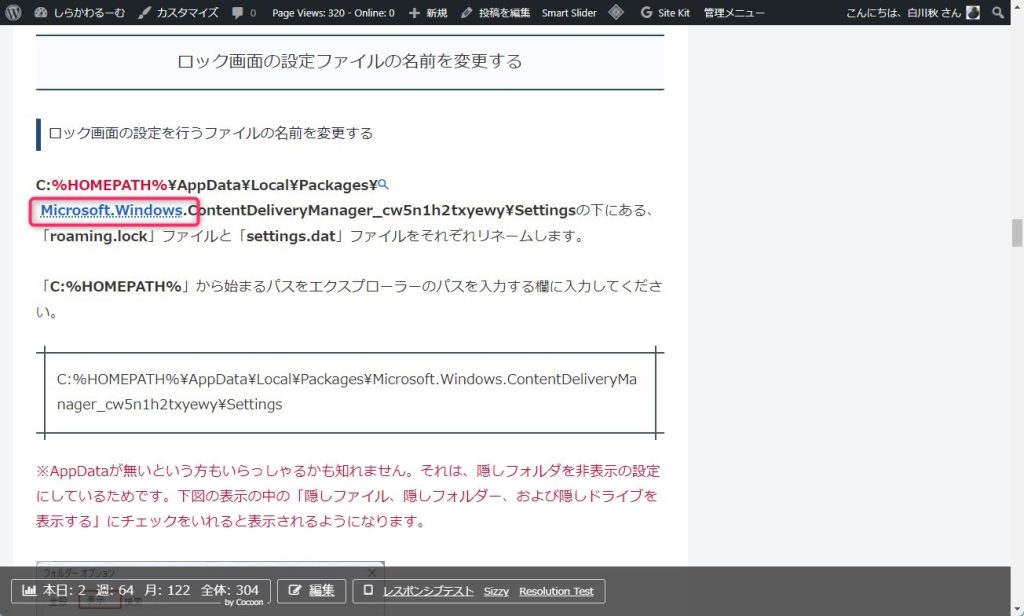
コピーすると
C:%HOMEPATH%\AppData\Local\Packages\ Microsoft.Windows.ContentDeliveryManager_cw5n1h2txyewy\Settings
となります。一見するとちゃんとコピーされているように見えますが、実はここ
「 Microsoft.Windows」と、半角スペースが入っているんですね。
これが邪魔でした。このキーワードにリンクを貼る、その作業を行っているのがなんとGoogle AdSenseであるということを突き止めました。
Google AdSenseの設定から、虫眼鏡型のリンクを解除する
Google AdSenseの広告タブを開き、鉛筆マークをクリックします。
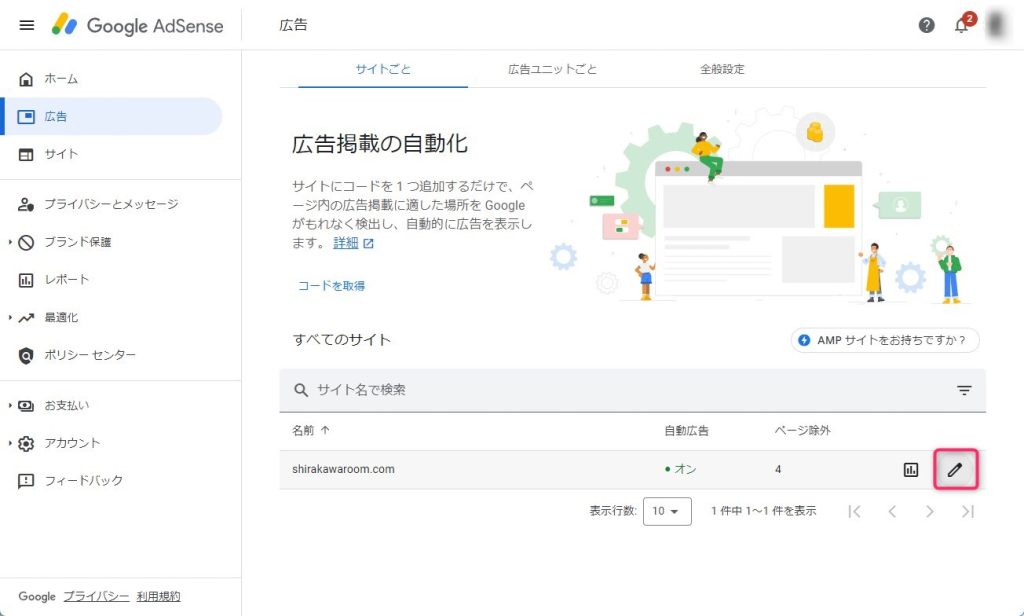
ここで虫眼鏡型のリンクの原因となるインテント重視のフォーマットの設定を変更していきます。
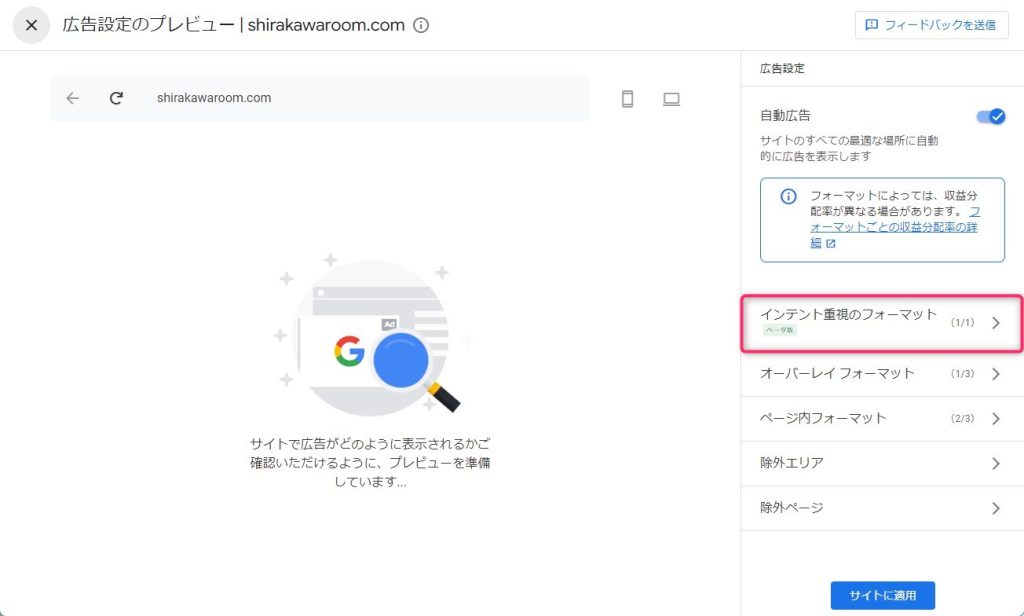
広告インテントのチェックを外します。
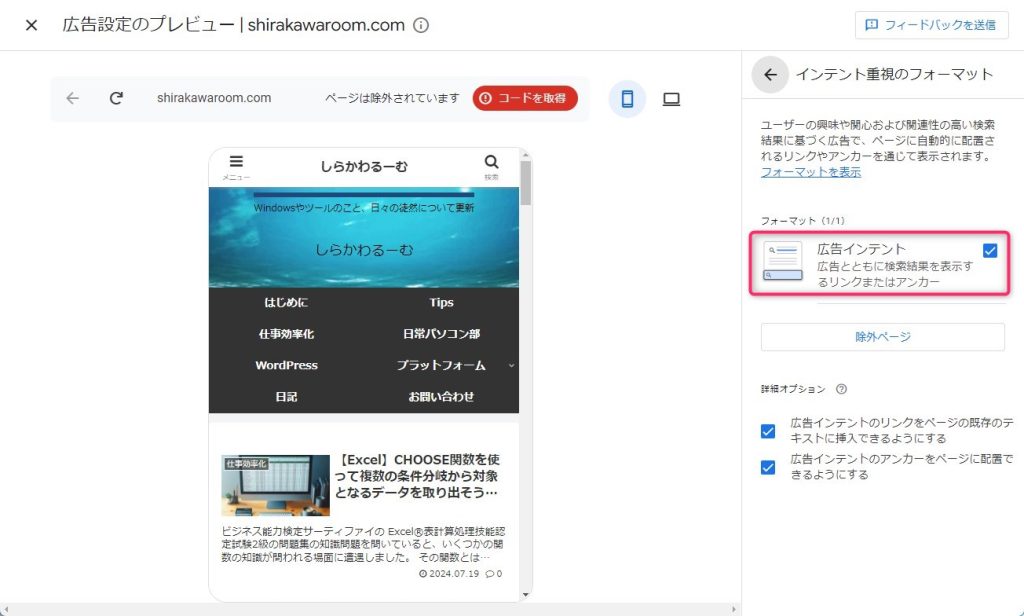
チェックを外したら、←マークをクリックして前の画面に戻ります。

サイトに適用を押して、結果を反映させます。
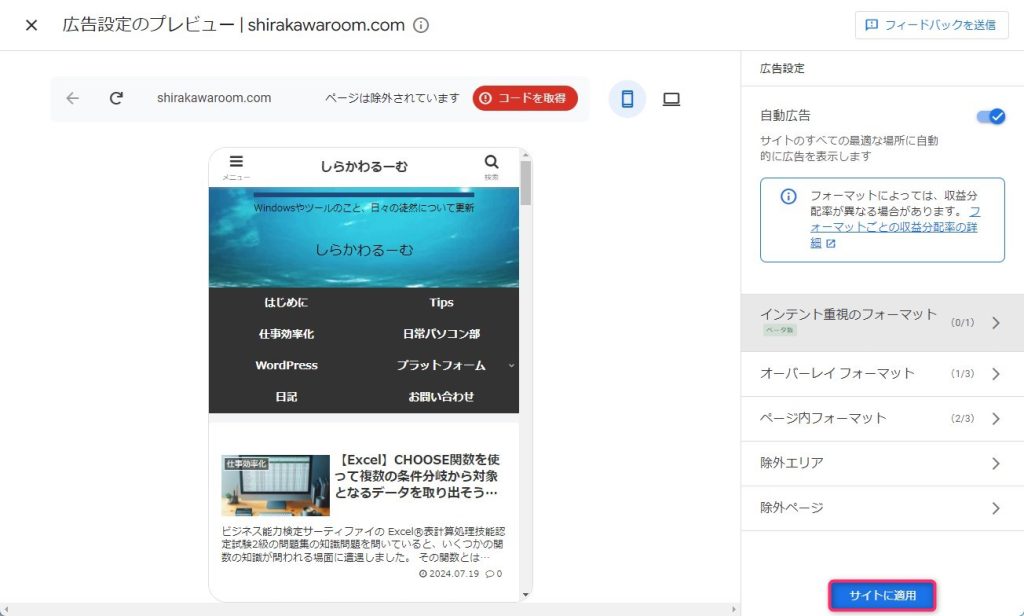
今すぐ適用を選択し、保存をクリックします。
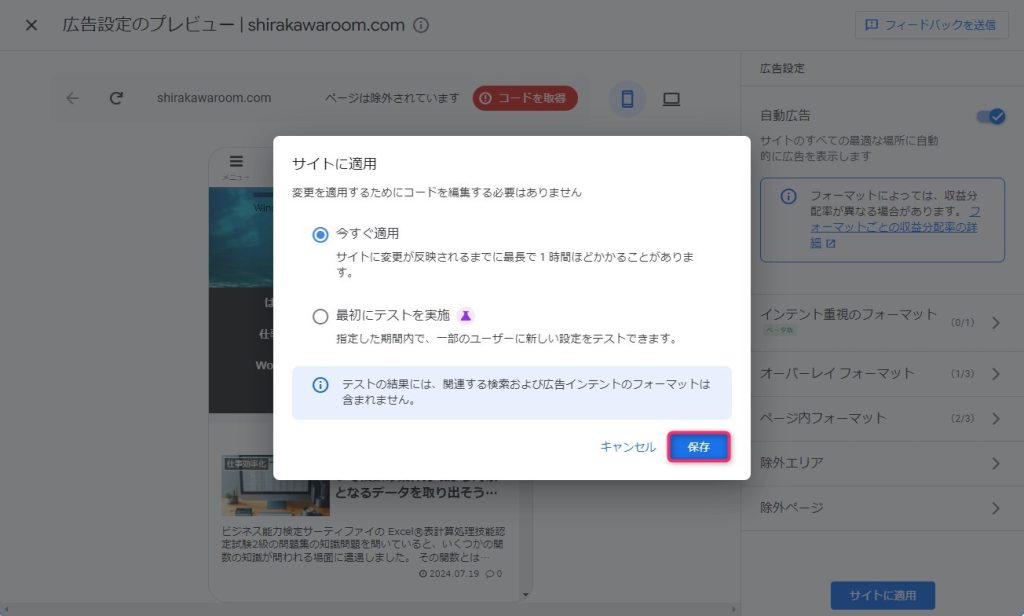
お疲れ様でした。これでGoogle AdSenseからの影響が解除されました。虫眼鏡型のリンクも時間が経てば解除されます。
最後に
いかがでしたでしょうか?
サイトの景観を損ない、私のサイトでは実害もあった虫眼鏡リンクの解除の方法について解説いたしました。
なにかのお役に立てれば幸いです。

ではでは、参考までに。

コメント